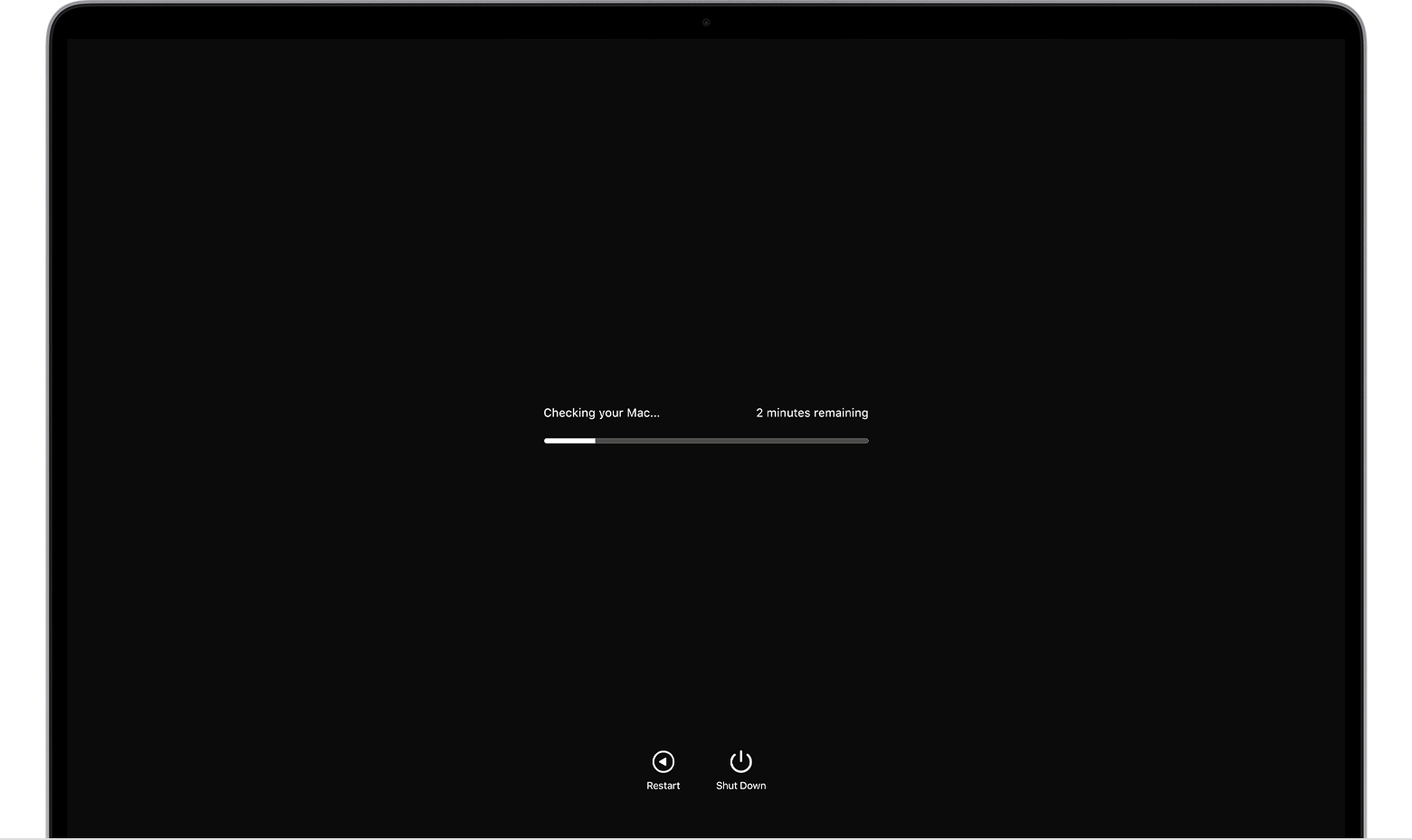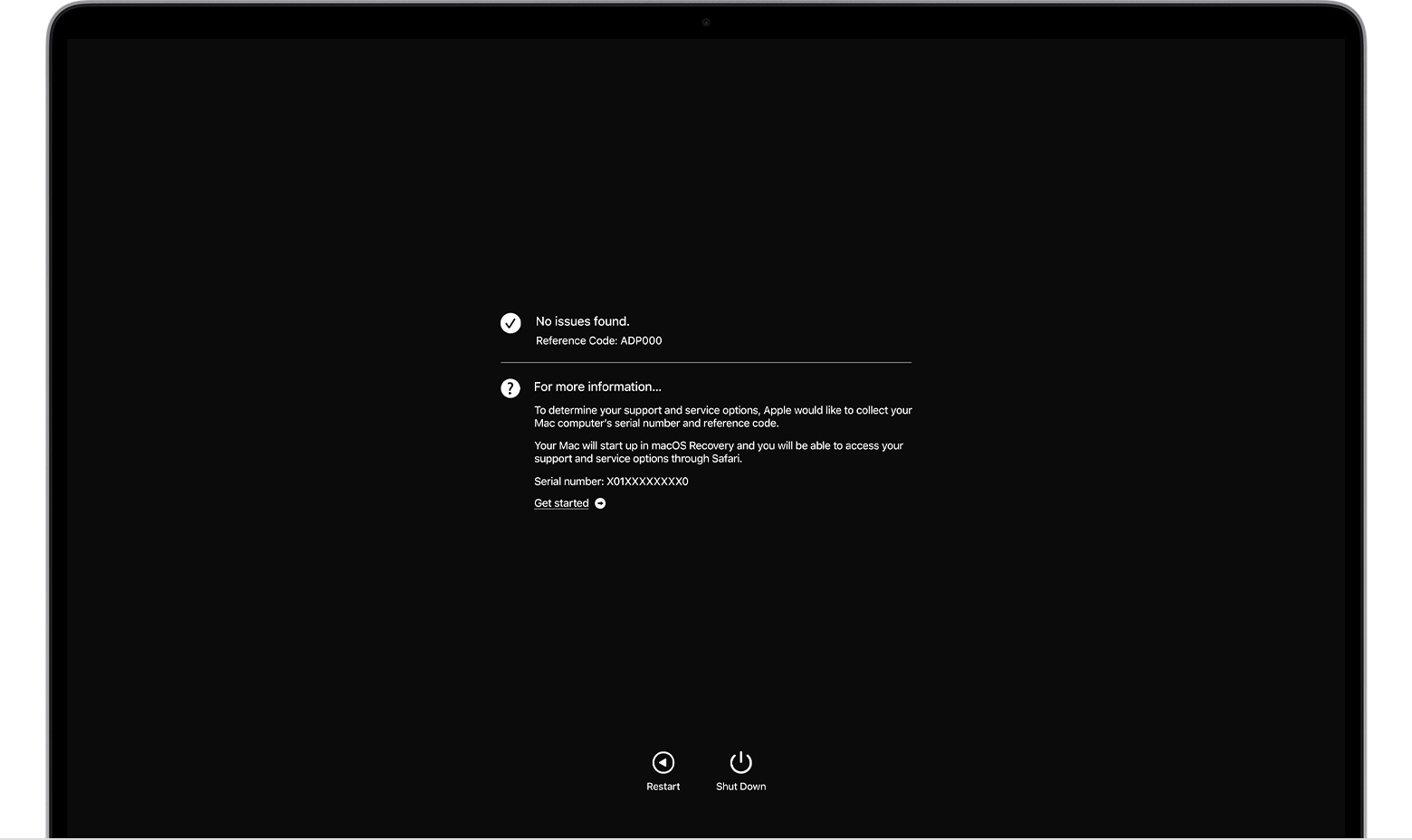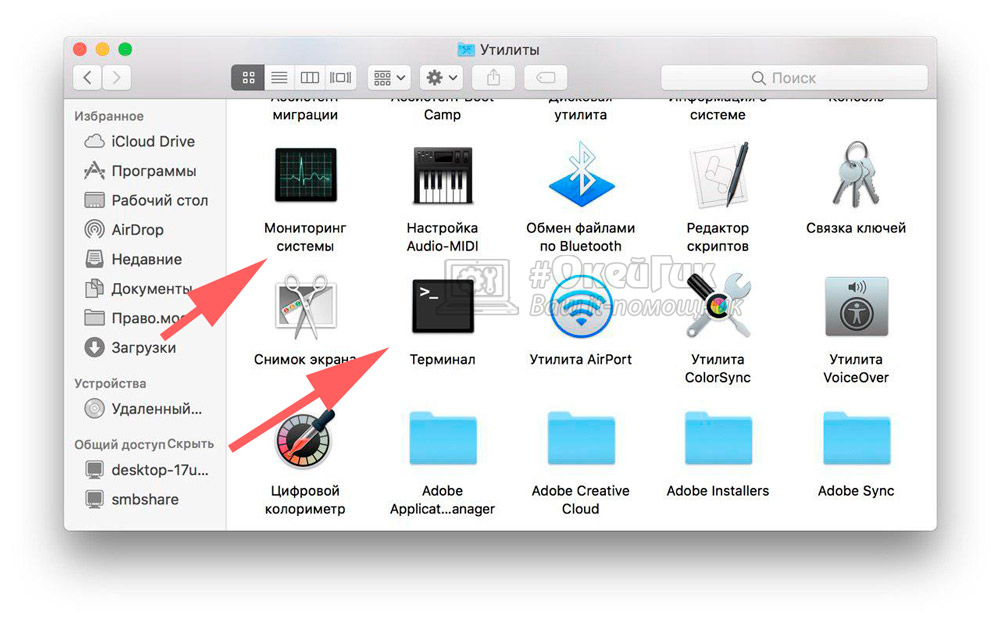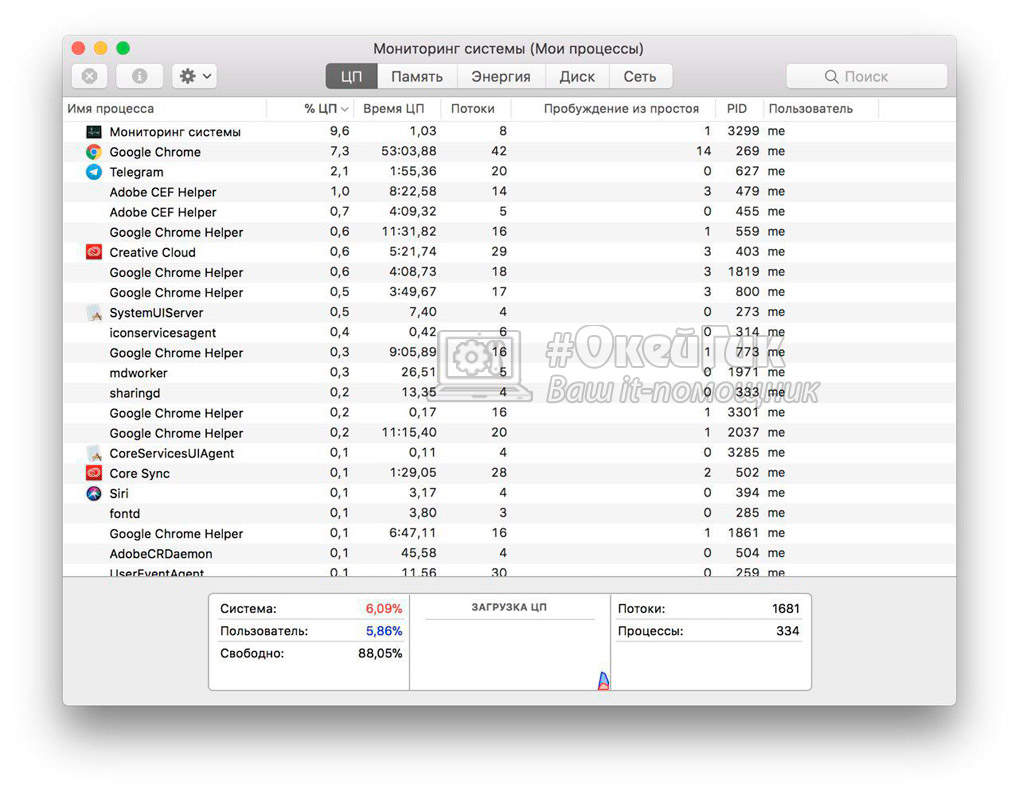- Использование приложения «Диагностика Apple» для тестирования компьютера Mac
- Подготовка компьютера Mac
- Запуск приложения «Диагностика Apple»
- Процессор Apple
- Процессор Intel
- Просмотр результатов тестирования
- Дополнительная информация
- Стресс-тест вентиляторов наших Mac: как и зачем
- Стресс-тест в Mac OS
- Что такое стресс-тест в Mac OS
- Когда проводить стресс-тест Macbook
- Как выполнить стресс-тест на Mac OS
- Прожги свой Mac
- Как узнать реальную производительность любого Mac
- Основные бенчмарки
- 1. Disk Speed Test — оценка скорости диска
- 2. Geekbench — тест работы процессора
- 3. Heaven и Valley — графические бенчмарки
- Дополнительные бенчмарки
- 4. Cinabench — большая нагрузка процессора
- 5. Blender Benchmark — загрузка видеочипа на 100%
- 6. Prime95 — стресс-тест для процессора
- 7. Count It — счётчик FPS для игр
- Утилиты для диагностики
- 8. Macs Fan Control — контроль скорости вращения кулеров
- 9. iStat Menus — статистика железа для строки меню
- 10. Intel Power Gadget — контроль основных показателей процессора
Использование приложения «Диагностика Apple» для тестирования компьютера Mac
Приложение «Диагностика Apple», ранее известное как Apple Hardware Test, может проверить компьютер Mac на наличие проблем с оборудованием.
Если вы считаете, что у вашего компьютера Mac может быть аппаратная проблема, с помощью приложения «Диагностика Apple» можно определить, какой аппаратный компонент неисправен. Приложение «Диагностика Apple» также предлагает решения и помогает обратиться за помощью в службу поддержки Apple.
Подготовка компьютера Mac
- Выключите компьютер Mac.
- Отключите все внешние устройства, кроме клавиатуры, мыши, монитора, соединения Ethernet (если применимо) и подключения к сети переменного тока.
- Убедитесь, что компьютер Mac находится на жесткой, ровной, устойчивой, хорошо вентилируемой рабочей поверхности.
Запуск приложения «Диагностика Apple»
Процессор Apple
- Включите компьютер Mac и во время его запуска продолжайте удерживать нажатой кнопку питания.
- Отпустите кнопку, когда появится окно параметров запуска со значком шестеренки и надписью «Параметры».
- На клавиатуре нажмите Command (⌘)-D.
Процессор Intel
- Включите компьютер Mac, затем во время его запуска сразу на клавиатуре нажмите и удерживайте клавишу D.
- Отпустите клавишу, когда появится индикатор выполнения или запрос выбора языка.
Просмотр результатов тестирования
Приложение «Диагностика Apple» показывает индикатор выполнения, пока проверяет компьютер Mac:
По завершении тестирования приложение «Диагностика Apple» отображает результаты, включая один или несколько справочных кодов. Узнайте о справочных кодах приложения «Диагностика Apple».
Чтобы повторить тестирование, щелкните «Запустите проверку снова» или нажмите клавиши Command-R.
Чтобы перезагрузить компьютер Mac, нажмите «Перезагрузить» или клавишу R.
Чтобы выключить, нажмите «Выключить» или клавишу S.
Чтобы получить информацию об обслуживании и вариантах поддержки, убедитесь, что компьютер Mac подключен к Интернету, а затем щелкните «Начало работы» или нажмите Command-G. Компьютер Mac перезагрузится и откроет веб-страницу с дополнительной информацией. По завершении в меню Apple выберите пункт «Перезагрузить» или «Выключить».
Дополнительная информация
Если на компьютерах Mac с процессорами Intel не удается запустить приложение «Диагностика Apple» с помощью клавиши D, попробуйте следующие решения:
- При запуске нажмите и удерживайте Option-D, чтобы использовать приложение «Диагностика Apple» через Интернет.
- Убедитесь, что на вашем компьютере Mac не используется пароль прошивки.
Источник
Стресс-тест вентиляторов наших Mac: как и зачем
Для вашего компьютера очень важно не перегреваться. Температура процессора сильно влияет на его производительность и работоспособность. Поддерживать оптимальную температуру помогает система охлаждения и вентиляторы. В некоторых случаях они могут выходить из строя. Если вы их не слышите и не видите, было бы неплохо проверить их работоспособность. Для этого существует стресс-тест.
Смысл теста достаточно прост. Он даст 100-процентную нагрузку на процессор вашего Mac. Если в результате этого теста ваш процессор не сможет быть загруженным на 100 процентов, это может указывать на проблемы с процессором. Если вентиляторы в вашем компьютере неспособны обеспечить рабочую температуру при максимальной загрузке процессора и вы столкнетесь с перегревом, значит вам потребуется замена вентиляторов.
Когда стоит его проводить
Проводить этот тест имеет смысл в том случае, если ваш компьютер постоянно перегревается. Это очень вредно для вашего процессора, и стоит вовремя наладить систему охлаждения. Также, если ваш Mac работает слишком медленно и вы уверены в том, что проблема не носит программный характер, стоит проверить работоспособность процессора.
Как провести стресс-тест
Для проведения стресс-теста вам потребуются два стандартных приложения — это Терминал и Мониторинг системы.
- Откройте Мониторинг системы на вкладке «ЦП».
- Запустите Терминал и введите команду yes > /dev/null &, после чего нажмите клавишу ввода.
- В Мониторинге системы вы сможете увидеть процесс yes, который должен загрузить процессор на 100 процентов.
- Для отключения этого процесса наберите в Терминале команду killall yes и нажмите клавишу ввода.
Как вы могли заметить, во вкладке «Пользователь» показан вовсе не 100-процентный уровень загрузки. Это потому, что процессоры в наших Mac многоядерные. Для того чтобы загрузить все ядра, вам потребуется проделать все те же самые шаги, однако на этот раз использовать команду yes > /dev/null & yes > /dev/null & yes > /dev/null & yes > /dev/null & yes > /dev/null & yes > /dev/null & yes > /dev/null & yes > /dev/null &. Вентиляторы вашего Mac должны взвыть, потому как процессор вскоре должен стать очень горячим.
Источник
Стресс-тест в Mac OS
Компьютеры на операционной системе Mac OS, в большинстве своем, портативные. Это различные модели семейства Macbook компании Apple. Как и любой портативный компьютер, Mac умеет работать в стандартном режиме низкого энергопотребления при выполнении простых задач, а при серьезных нагрузках он переходит в режим повышенной мощности. Чем сложнее ставятся задачи перед компьютером, тем больше мощности нужно для их решения. При повышении сложности задач увеличивается температура процессора. Чтобы он не перегревался, используется система охлаждения. Если вы не уверены в ее работоспособности, проверить состояние кулеров и системы охлаждения поможет стресс-тест.
Что такое стресс-тест в Mac OS
В Mac OS стресс-тест — это встроенная в операционную систему возможность через утилиту “Терминал” перевести компьютер в режим высокой производительности. При проведении стресс-теста нагрузка на процессор увеличивается до 100%.
Если при повышении нагрузки стресс-тестом через диагностические утилиты пользователь не увидит, что процессор отдает 100% мощности, это может указывать на наличие проблем с “камнем”.
Вторая проблема, которую помогает выявить стресс тест — это проблемы с охлаждением. Если в момент высокой нагрузки возникнет перегрев процессора, вероятнее всего, кулеры не работают или работают не в полную мощь (возможно, загрязнены).
Обратите внимание: На Macbook, особенно современных моделей, крайне тихая система охлаждения. Если вы не слышите как работает вентилятор, это не говорит о том, что он неисправен.
Когда проводить стресс-тест Macbook
Можно назвать несколько ситуаций, когда целесообразно проверить работу систему охлаждения при высокой нагрузке на процессор:
- Если компьютер постоянно перегревается или самопроизвольно перезагружается;
- Если Macbook стал работать значительно медленнее, чем раньше, и проблему пользователь связывает не с программным характером, а с неисправностью “железа”;
- При покупке Macbook. Обычно, при проверке компьютера во время покупке “с рук” пользователь не подразумевает, что у ноутбука может не работать система охлаждения, хотя такие случаи встречаются. Чтобы не приобрести Macbook с дефектом, не лишним будет провести на нем стресс-тест перед покупкой.
Как выполнить стресс-тест на Mac OS
Чтобы выполнить стресс-тест на компьютере с операционной системой Mac Os, не потребуется устанавливать дополнительных программ. Нужны всего две стандартные утилиты — “Терминал” и “Мониторинг системы”. Их можно найти в разделе “Утилиты” в Finder среди программ.
Выполняется стресс-тест следующим образом:
- Сначала нужно запустить приложение “Мониторинг системы” на вкладке “ЦП”, чтобы отслеживать показатели центрального процессора под нагрузкой;
- Далее запустите утилиту “Терминал” и запустите команду для загрузки процессора:
Если у вас процессор многоядерный, вместо указанной выше команды нужно использовать:

Таким образом, анализируя результаты стресс-теста, можно сделать вывод, насколько хорошо и стабильно работает система охлаждения на компьютере, и является медленная работа системы механической или программной проблемой.
Источник
Прожги свой Mac
Иногда появляется желание расслабить мозги и сделать что-нибудь бесполезное, но интересное. В этот раз появилось желание сделать программу – стресс-тест для процессора.
На PC для тестирования стабильности работы CPU (например, при разгоне или для проверки качества работы охлаждающей системы) в первых рядах применяется программа LinX. LinX — это графический интерфейс к Intel® Optimized LINPACK Benchmark. Этот тест способен нагрузить процессор (все его ядра) до предела возможностей, что влечёт за собой максимальной возможный прогрев процессора. Как показывает практика, именно этот инструмент лучше других нагревает процессор.
Intel® Optimized LINPACK Benchmark существует также в реализации для Mac OS X, чем я и воспользовался, сделав программу CPUBurn.
Программа CPUBurn легко может превратить ваш Mac в раскалённую сковородку… 
Программа CPUBurn работает только в системе Mac OS X 10.7 и выше.
Программу можно скачать здесь.
Для желающих посмотреть исходный код – GitHub.
Кому может пригодиться эта программа:
- сервис центрам, которые занимаются компьютерами Apple
- пользователям, которые хотят проверить стабильность процессора своего Mac (по разным причинам)
Использовать программу CPUBurn очень просто. Не нужно задумываться над настройками теста Intel® Optimized LINPACK Benchmark – CPUBurn всё сделает за вас, нужно нажать лишь одну кнопку.
После нажатия кнопки «Жги!» программа попытается освободить неактивную память с помощью команды purge. После этого будет определён problem size для теста LINPACK (не более 1536 Мб и не менее 512 Мб), исходя из размера свободной памяти. Количество проходов теста установлено в 15. На каждом компьютере время выполнения программы будет различно, но это и не важно. Если программа проработает без сбоя ОС минут 15 и температура прекратит повышаться, то можно с уверенностью сказать, что никаких проблем с работой процессором и его охлаждением у вас нет.
В окне программы сразу отображается информация со всех температурных датчиков, которые относятся к процессорам в компьютере. Информация обновляется один раз в секунду.
Если есть желание следить за этапами работы Intel® Optimized LINPACK Benchmark, то можно запустить программу Консоль, вся информация выводится туда. Там же можно узнать результаты теста (производительность процессора) в гигафлопсах.
Источник
Как узнать реальную производительность любого Mac
Передо мной два 13-дюймовых MacBook Pro, оба 2017 года. Они в базе — первый с Touch Bar, второй без. Вот их характеристики:

MacBook Pro с Touch Bar сверху, без — снизу
Понимаю, что модель с сенсорной полоской мощнее, но без понятия насколько. А ещё интересно, как оба справляются с нагрузкой: может их пора чистить от пыли или термопасту менять.
В этом материале собрал самые полезные приложения, которые помогут оценить производительность процессора и графического чипа, скорость хранилища, а ещё проверить загруженность.
Основные бенчмарки
Первые три приложения нужны для того, чтобы оценить производительность ключевых компонентов Mac с разных сторон. Это самые популярные бенчмарки, которые используют все.
1. Disk Speed Test — оценка скорости диска
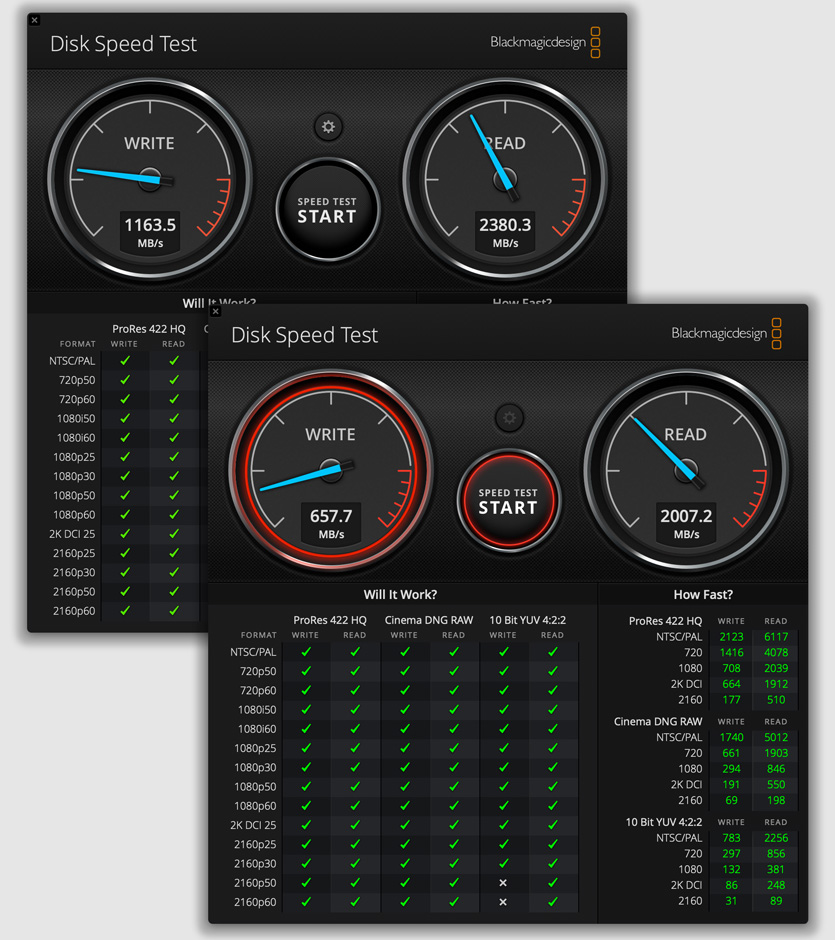
На заднем плане скорость SSD MacBook Pro с Touch Bar, на переднем — без
Популярная утилита для оценки скорости работы диска на Mac. Её используют в подавляющем большинстве обзоров компьютеров Apple.
Приложение тестирует скорость записи и чтения файлов размером 1–5 ГБ. С маленькими документами не работает, поэтому не показывает реальную производительность при ежедневном использовании Mac.
Тем не менее, общую картинку работы диска точно показывает — все равно альтернатив нет.
Disk Speed Test показал, что в MacBook Pro с Touch Bar почти в два раза более быстрый SSD, чем в MacBook Pro без Touch Bar. До теста этим вопросом не интересовался, и он меня, честно, поразил.
2. Geekbench — тест работы процессора
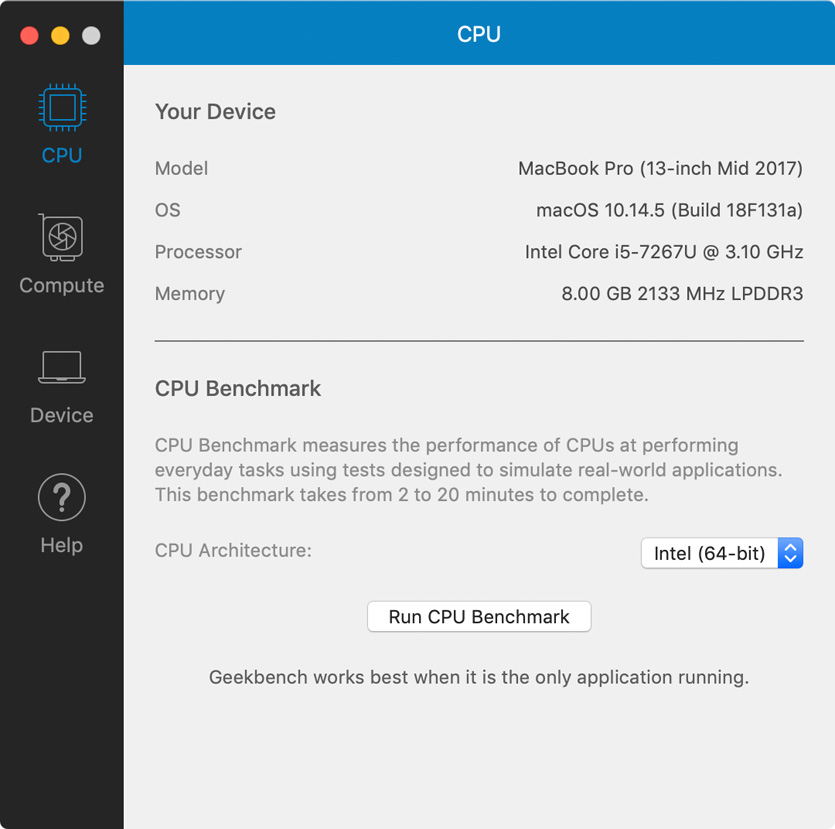
Интерфейс Geekbench
Именно этим тестом проверяют скорость работы не только Mac, но и смартфонов. Он сохраняет результаты прямо на сайт, чтобы можно было быстро сравнить их с конкурентами — в этом его фишка.
Чтобы проверить производительность процессора, тест нагружает его парой десятков небольших задач — это занимает всего пару минут или даже меньше.
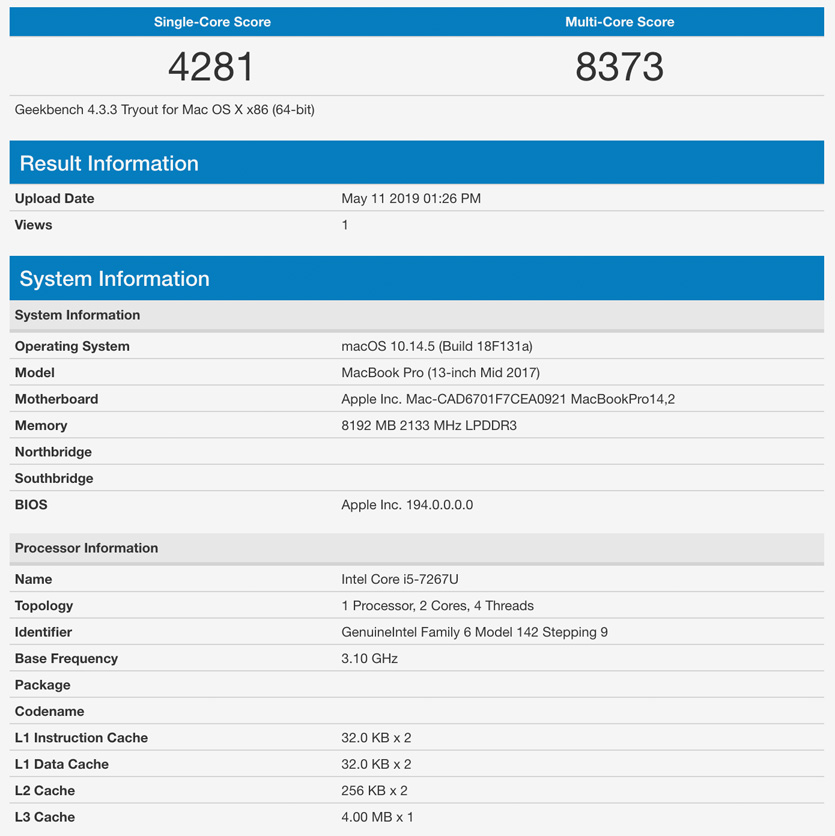
Оценка скорость процессора MacBook Pro с Touch Bar
MacBook Pro с Touch Bar набрал почти 4300 баллов в одноядерном тесте и почти 8400 в многоядерном. В принципе ничего удивительного.
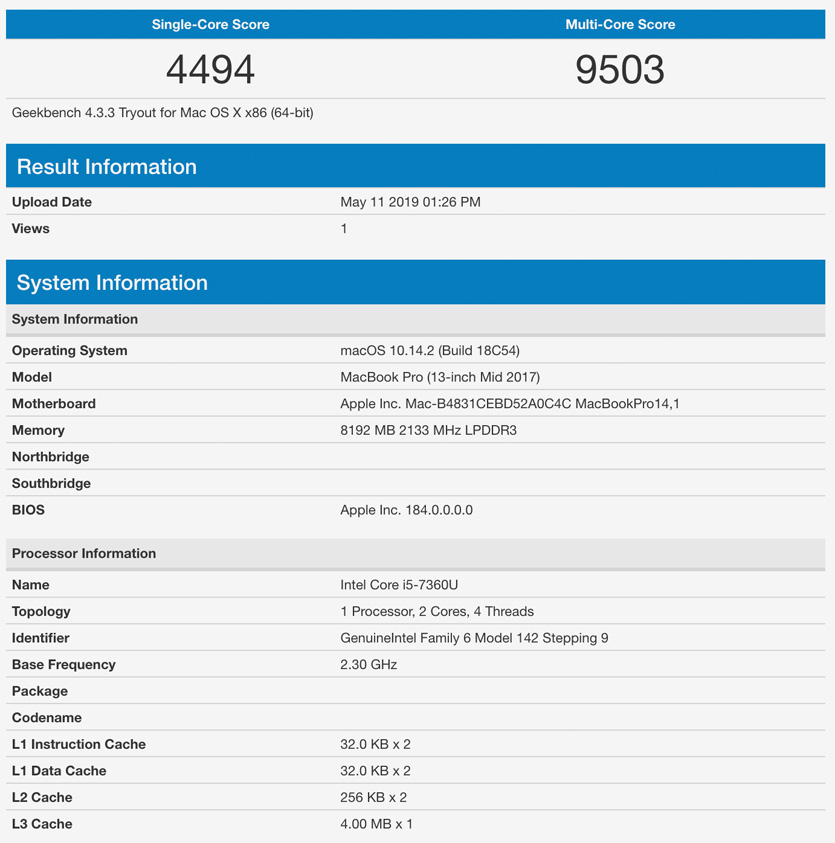
Оценка скорость процессора MacBook Pro без Touch Bar
А вот MacBook Pro без Touch Bar меня поразил: 4500 и 9500 баллов соответственно — это при меньшей частоте работы процессора.
В нём используется Intel Core i5-7360U против Intel Core i5-7267U у модели с Touch Bar. Первый ощутимо выигрывает в производительности.
Что интересно при прочих равных i5-7360U ещё и более энергоэффективный — он потребляет 15 Вт против 28 Вт.
На момент релиза в начале 2017 оба процессора стоили около 300 баксов, и я не могу понять, почему Apple использовала более тугое решение в более дорогом и навороченном компьютере. Есть мысли?
3. Heaven и Valley — графические бенчмарки
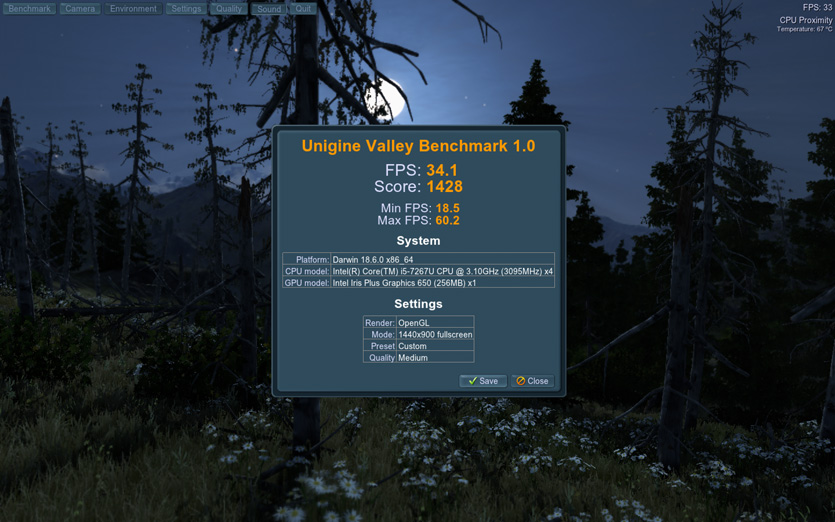
Оценка в Valley для MacBook Pro с Touch Bar
Heaven и Valley — пара графических бенчмарков Unigine, лучше которых для оценки скорости работы GPU пока не придумали.
Оба показывают трёхмерный мир с тенями и другими сложными элементами, оценивают FPS, берут среднее значение и показывают в конце теста. Чем выше, тем круче.
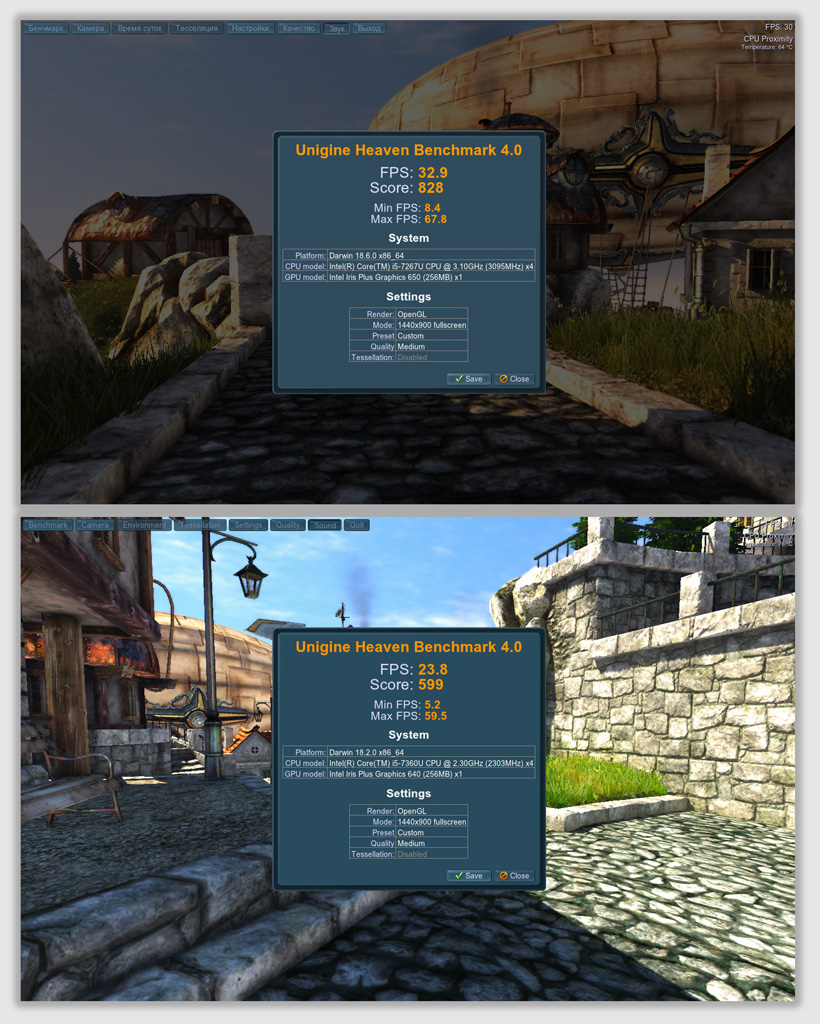
Сверху оценка в Heaven для MacBook Pro с Touch Bar, снизу — без
MacBook Pro с Touch Bar в Heaven выиграл у модели без со значениями 32,9 и 23,8 соответственно. Разница внушительная.
Скорее всего, причина не только в самом графическом чипе, но и в троттлинге.
Дело в том, что в MacBook Pro без Touch Bar используется один кулер против двух у конкурента. Он не справляется с нагрузкой, поэтому частоту чипа приходится сбрасывать.
Дополнительные бенчмарки
Следующие четыре приложения нагрузят компьютер на 100% и покажут, как он справляется с экстренной ситуацией. Они необязательны, но также используются для оценки производительности.
4. Cinabench — большая нагрузка процессора
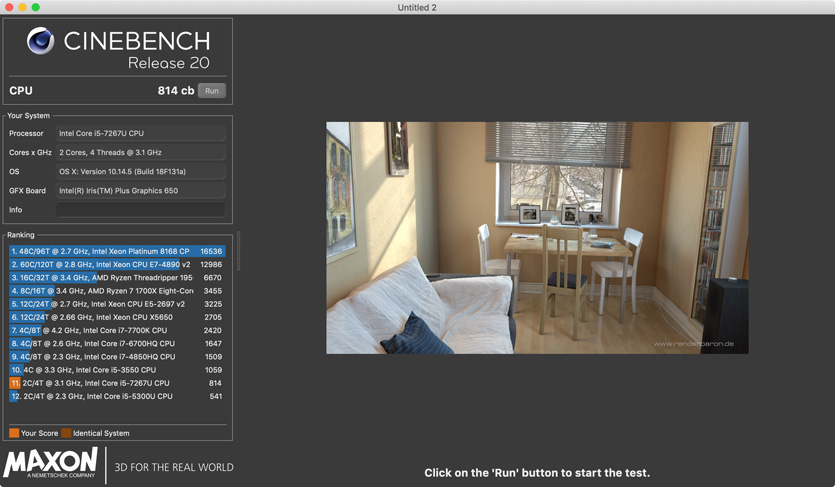
Оценка процессора в Cinabench для MacBook Pro с Touch Bar
С помощью этого теста можно нагрузить процессор на 100% и держать его в таком состоянии, пока он не закончится или даже дольше (это можно изменить в настройках).
Это даёт возможность проверить работу кулеров и оценить троттлинг системы, если такой имеется.
Для этого понадобится вспомогательный софт, о котором я расскажу в конце статьи.
Плюс, Cinabench показывает скорость работы процессора в баллах и предлагает сравнить её с конкурентами.
5. Blender Benchmark — загрузка видеочипа на 100%
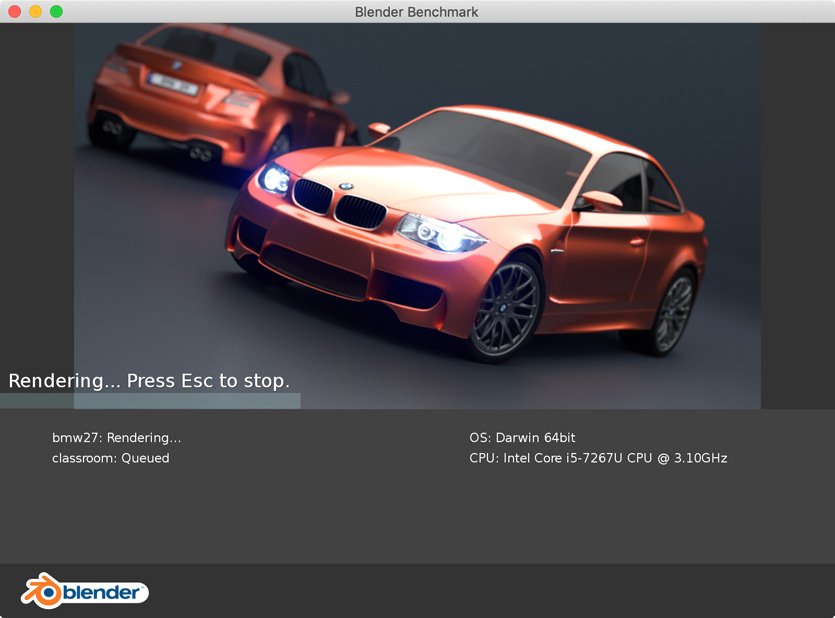
Максимальная нагрузка для видеочипа MacBook Pro с Touch Bar
Этот тест рендерит несколько трехмерных объектов и показывает время, которое это заняло у компьютера. Чем быстрее сработал, тем, соответственно, лучше.
Жаль, «турнирной» таблицы с результатами конкурентов в самой программе нет, но можно найти их в интернете и сравнить.
С помощью этого теста в теории можно понять, какой компьютер лучше справится с рендерингом видео после монтажа. Все, кто в этой теме, оценят.
6. Prime95 — стресс-тест для процессора
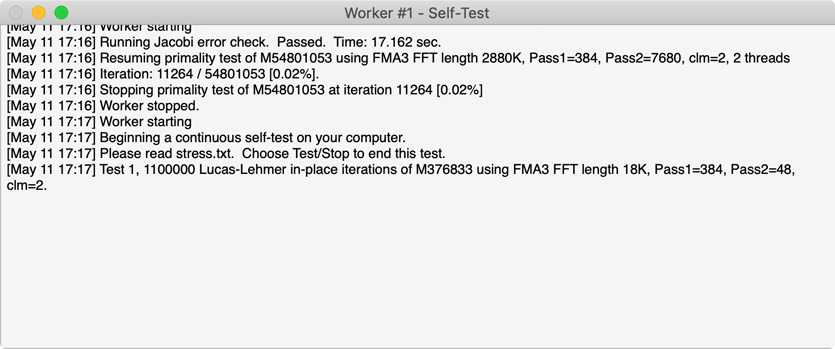
Стресс-тест процессора MacBook Pro с Touch Bar
Ещё один тестер для процессора. Он нагружает его математическими вычислениями на 100% и пытается выжать из него максимум.
Его также можно использовать для проверки кулеров и термопасты. Если процессор перегревается и начинает троттлить, нужно чистить пыль и менять засохшие расходники.
Подробнее об этом — в описании последнего приложения.
7. Count It — счётчик FPS для игр
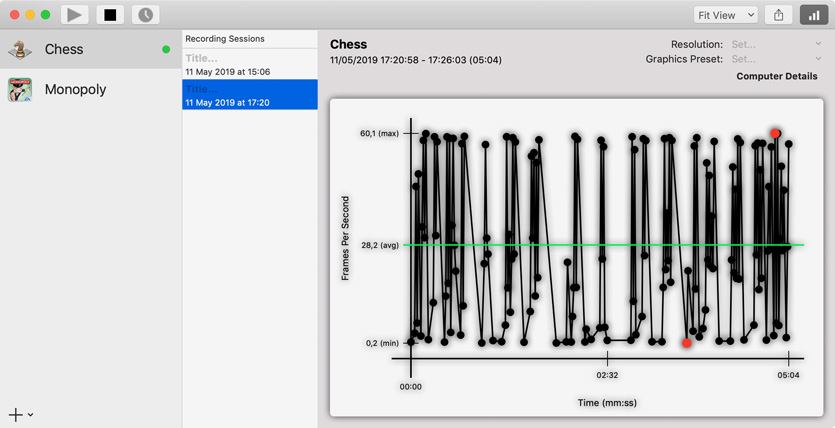
Динамика FPS для стандартных шахмат на MacBook Pro с Touch Bar
Если пытаетесь играть на Mac, без этого приложения вообще не обойтись. Оно показывает текущие значения FPS прямо во время игры и даже составляет специальную диаграмму его изменения.
С помощью программы можно определить настройки качества графики в игре, чтобы она работала более менее сносно. Нужно стремиться к заветному числу 60 FPS.
Утилиты для диагностики
Дальше три дополнительных приложения, которые помогут оценить загруженность Mac, температуру, скорость вентиляторов и другие параметры железа.
8. Macs Fan Control — контроль скорости вращения кулеров
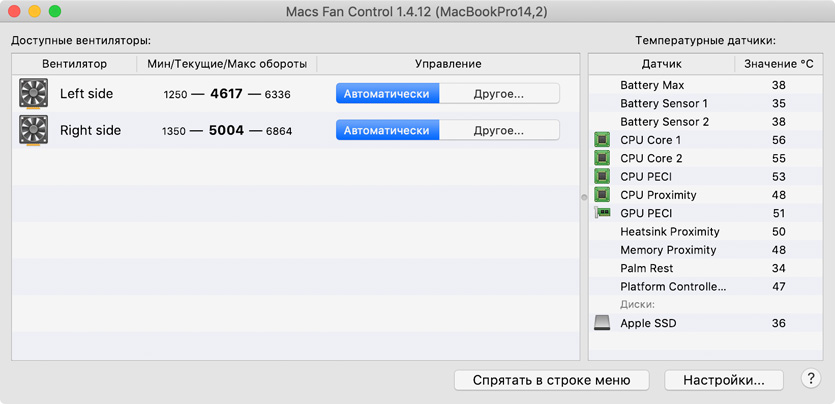
Оценка скорости работы кулеров MacBook Pro с Touch Bar
Крутая диагностическая утилита, которая показывает количество и скорость работы вентиляторов, а также температуру ключевых компонентов Mac.
Процессоры в моих MacBook Pro выдерживают до 100 градусов, но комфортно работают до 80–90 (данные про это можно найти в интернете по названию процессора).
Если кулеры не будут справляться с нагрузкой, процессор начнёт сбрасывать частоту.
9. iStat Menus — статистика железа для строки меню
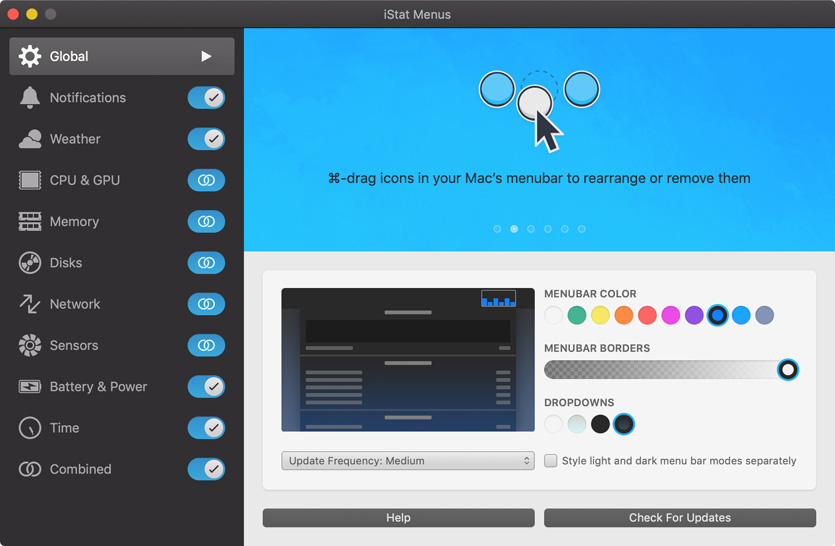
Интерфейс настройки показателей iStat Menus
Многофункциональная программа, которая умеет считывать показатели со всех возможных датчиков компьютера и выводить их прямо в строке меню.
Она подойдёт, чтобы оценить температуру процессора и графического чипа, нагрузку по потокам. С помощью неё можно проверить, как кулеры справляются с температурой.
10. Intel Power Gadget — контроль основных показателей процессора
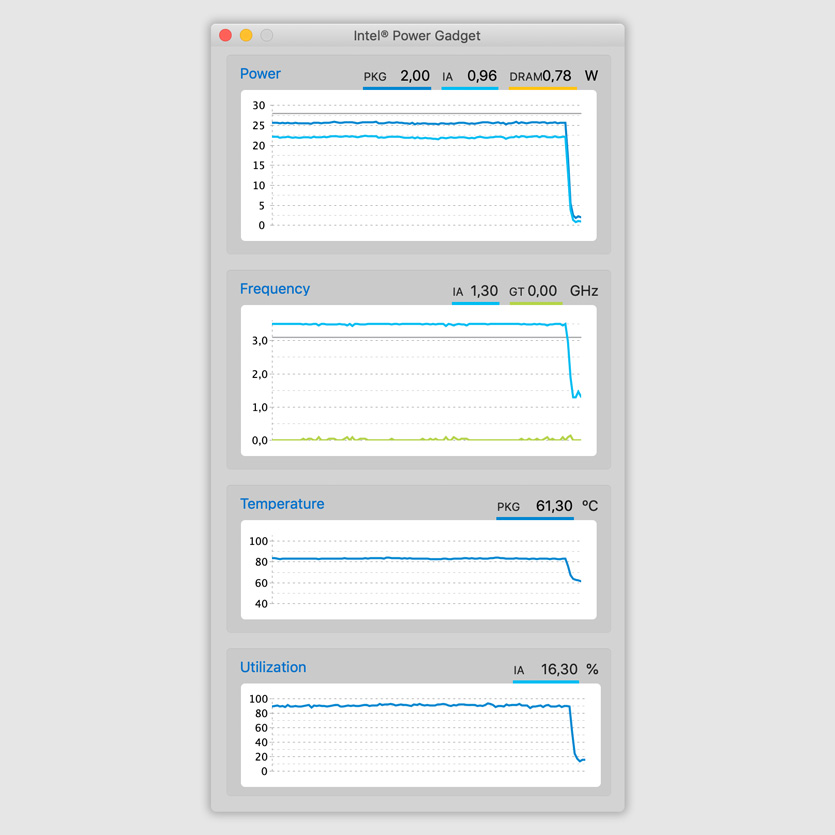
Показатели работы процессора в Intel Power Gadget во время нагрузки на MacBook Pro с Touch Bar
Моя любимая утилита, которую можно использовать вместе с бенчмарками и стресс-тестами выше по тексту.
Она показывает (сверху вниз) мощность, частоту, температуру и нагрузку на процессор. Если включить Prime95 или Cinabench, которые работают достаточно долго, можно понаблюдать за графиками.
Если при длительной нагрузке на процессор и его высоком нагреве, частота не падает (прямые линии параллельно оси), значит Mac не троттлит.
Если начал троттлить, чего не делал ранее, нужно чистить его и пробовать тест снова. Когда проблема в пыли, она проходит после чистки. Если не прошла, нужно менять термопасту.
Рекомендую тестировать процессор на троттлинг хотя бы раз в полгода — особенно при активной работе. Если начался, отправляйтесь в сервис на чистку.
Источник